3.3图片素材
图片预览

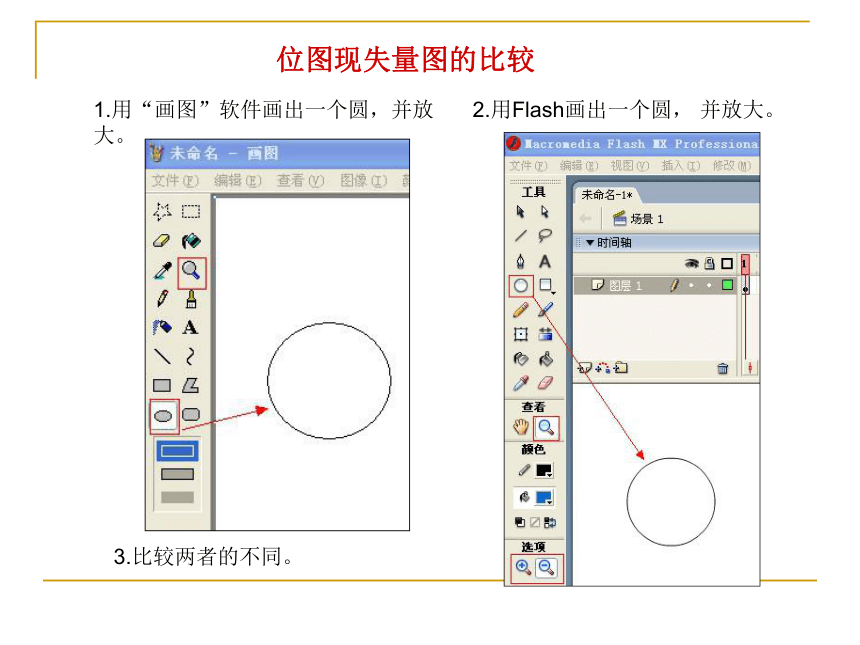

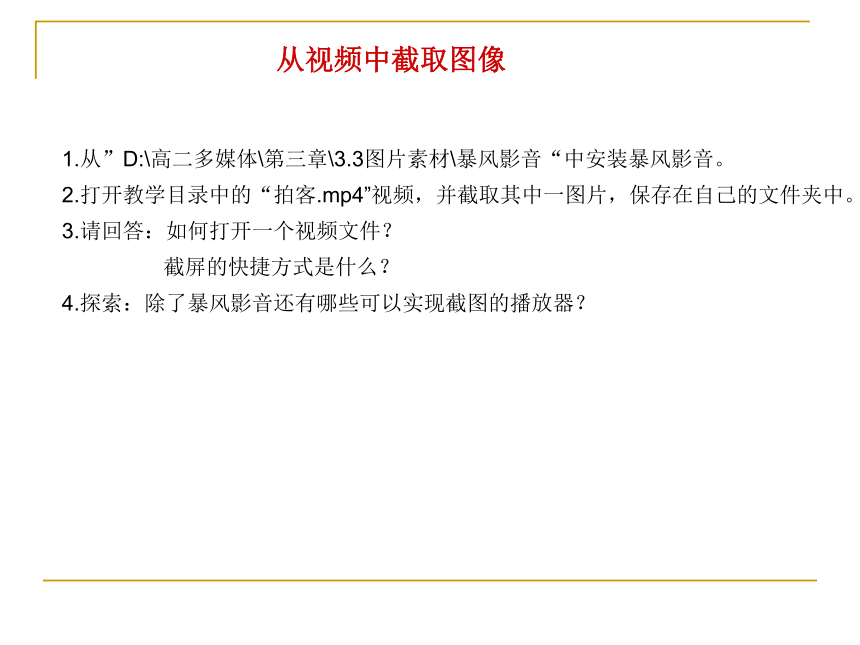
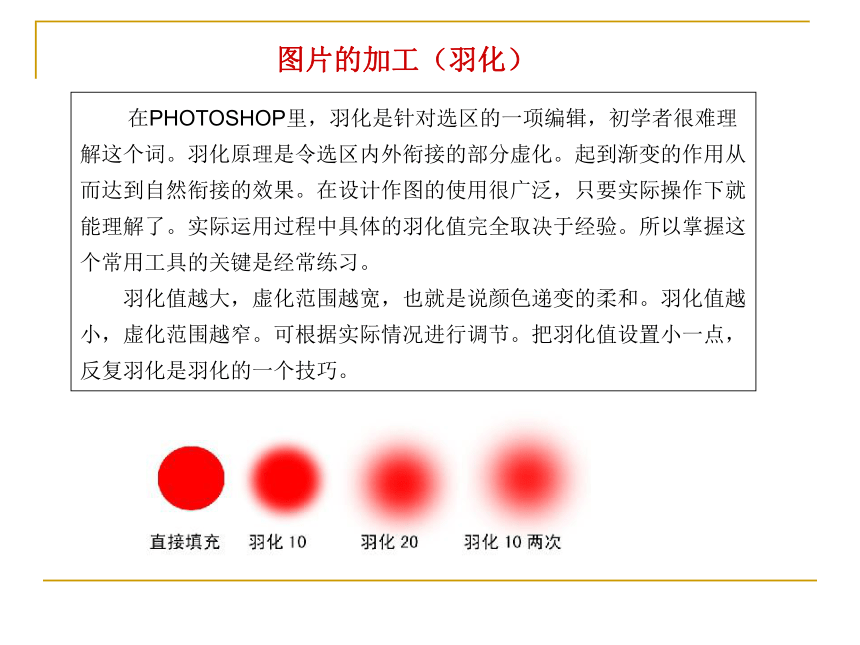


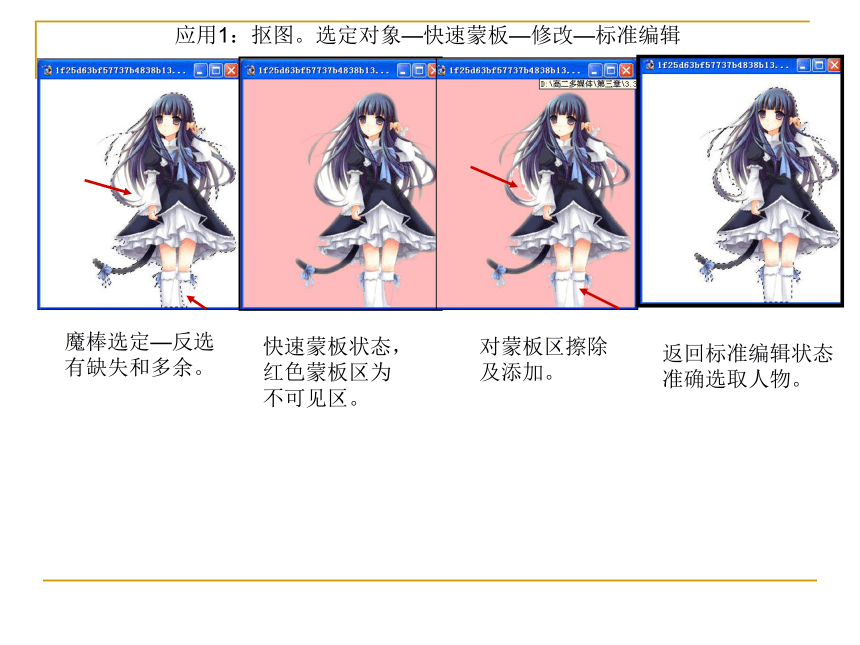
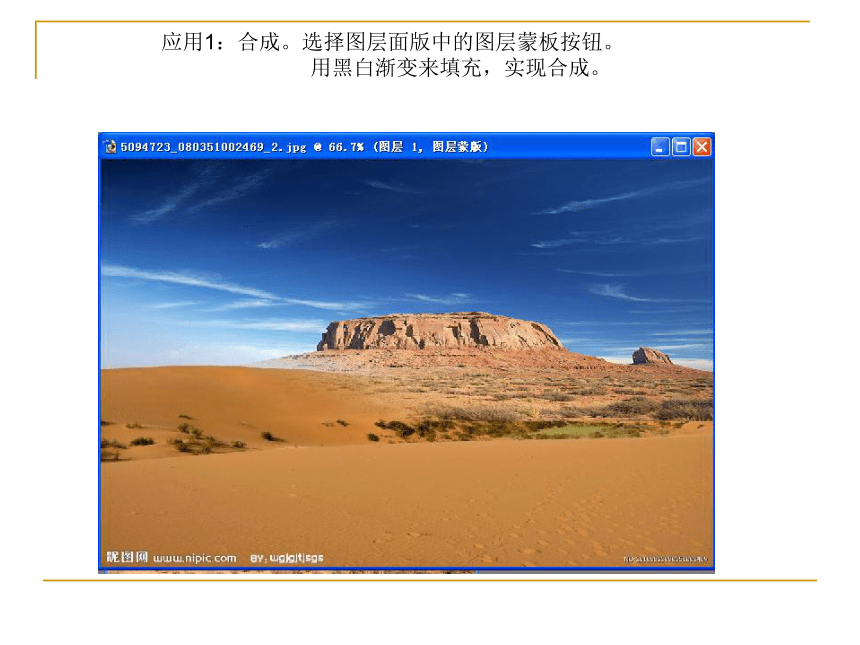
文档简介
课件22张PPT。3.3图片素材一、图像文件的格式:
bmp Windows图像格 式
jpg 使用JPEG格式压缩图像
gif 最小化文件大小,多用于网页制作
psd PHOTOSHOP专用格式,用图层生成图像
tif 扫描仪专用格式二、位图与失量图三、图片素材的获取:
1 网络下载
2.数码相机拍摄
3.截图
4.扫描仪扫描
5.资料库中选择
6.视频中截取位图现失量图的比较1.用“画图”软件画出一个圆,并放大。2.用Flash画出一个圆, 并放大。3.比较两者的不同。
ACDsee看图软件的使用一.安装
注意安装时输入序列号。
二.运行
1.查看图片
2.编辑图片
将红眼.JPG图
中的红眼去掉。从视频中截取图像1.从”D:高二多媒体第三章3.3图片素材暴风影音“中安装暴风影音。
2.打开教学目录中的“拍客.mp4”视频,并截取其中一图片,保存在自己的文件夹中。
3.请回答:如何打开一个视频文件?
截屏的快捷方式是什么?
4.探索:除了暴风影音还有哪些可以实现截图的播放器?图片的加工(羽化) 在PHOTOSHOP里,羽化是针对选区的一项编辑,初学者很难理解这个词。羽化原理是令选区内外衔接的部分虚化。起到渐变的作用从而达到自然衔接的效果。在设计作图的使用很广泛,只要实际操作下就能理解了。实际运用过程中具体的羽化值完全取决于经验。所以掌握这个常用工具的关键是经常练习。
羽化值越大,虚化范围越宽,也就是说颜色递变的柔和。羽化值越小,虚化范围越窄。可根据实际情况进行调节。把羽化值设置小一点,反复羽化是羽化的一个技巧。 羽化值同为40,选区逐渐缩小的效果。方法1:选择物体?设定羽化值(或用带羽化的工具选择物体)?复制到新文件或图层。
任务:1. 人物与背景的合成
2.蝴蝶与背景的合成.1.直接拖入2.羽化10拖入3.删除背景后,羽化10拖入图片的加工(蒙板)图层蒙版可以理解为在当前图层上面覆盖一层玻璃片,这种玻璃片有:透明的和黑色不透明,两种前者显示全部,后者隐藏部分。然后用各种绘图工具在蒙版上(既玻璃片上)涂色(只能涂黑白灰色),涂黑色的地方蒙版变为不透明,看不见当前图层的图像,涂白色则使涂色部分变为透明可看到当前图层上的图像,图灰色使蒙版变为半透明,透明的程度有涂色的灰读深浅决定 ①它是一种特殊的选区,但它的目的并不是对选区进行操作,相反,而是要保护选区的不被操作。同时,不处于蒙板范围的地方则可以进行编辑与处理。 ②蒙板虽然是种选区,但它跟常规的选区颇为不同。常规的选区表现了一种操作趋向,即将对所选区域进行处理;而蒙板却相反,它是对所选区域进行保护,让其免于操作,而对非掩盖的地方应用操作。 制作蒙板的方法有以下几点:(1)先制作选区→选择/存储选区;直接单击通道控制面板中的"将选区存储为通道"按钮;(2)利用“通道”控制面板,首先创建一个Alpha通道,然后用绘图工具或其他编辑工具在该通道上编辑,以产生一个蒙版;(3)制作图层蒙版;(4)利用工具箱中的快速蒙版显示模式工具产生一个快速蒙版。 应用1:抠图。选定对象—快速蒙板—修改—标准编辑魔棒选定—反选
有缺失和多余。快速蒙板状态,
红色蒙板区为
不可见区。对蒙板区擦除
及添加。返回标准编辑状态
准确选取人物。应用1:合成。选择图层面版中的图层蒙板按钮。
用黑白渐变来填充,实现合成。
图片处理工具橡皮图章:ALT定位彩色半调滤镜是将图片象素化的一种方式,即用C(青色)M(洋红色)Y(红色)K(黑色)4种单一颜色的圆圈图样来表达图象,在滤镜的设置界面中,象素代表圆圈的大小及间距,通道1234对应CMYK4色,后面可修改的数值是成象角度。你可以通过自由的调整象素大小及通道角度来获得自己想要的半调效果。 图片特效----滤镜学习学习地址:http://www.sioe.cn/z/PS-lvjing/8218.html18,108,162,90,45径向模糊滤镜:(制作光照效果)
步骤:选择高光区?ctrl+j(两次)复制选区?径向模糊(两次)?合并图层?’调整色阶
ctrl+j的作用:复制图层,若有选区,则复制选区内容到新图层.综合作业:自制平面作品一张,(如贺卡、广告、策划等)要求原创占80%。
具体要求:1.在自己的文件夹中,新建一目录:e:xxx ps 作业。
将psd文件及jpg文件保存到此处,上传些目录(不打对勾)。
2.psd文件至少三个图层,其中必有一个文字图层。
作图可借助钢笔路径描边或填充。
最好对文字和各图层加特效。(如图层样式或虑镜)
3.时间2课时。依据后附表格评价。(重点检查原创比例及效果)
4.整理笔记,下节交本。
后附评价表及作品欣赏。
bmp Windows图像格 式
jpg 使用JPEG格式压缩图像
gif 最小化文件大小,多用于网页制作
psd PHOTOSHOP专用格式,用图层生成图像
tif 扫描仪专用格式二、位图与失量图三、图片素材的获取:
1 网络下载
2.数码相机拍摄
3.截图
4.扫描仪扫描
5.资料库中选择
6.视频中截取位图现失量图的比较1.用“画图”软件画出一个圆,并放大。2.用Flash画出一个圆, 并放大。3.比较两者的不同。
ACDsee看图软件的使用一.安装
注意安装时输入序列号。
二.运行
1.查看图片
2.编辑图片
将红眼.JPG图
中的红眼去掉。从视频中截取图像1.从”D:高二多媒体第三章3.3图片素材暴风影音“中安装暴风影音。
2.打开教学目录中的“拍客.mp4”视频,并截取其中一图片,保存在自己的文件夹中。
3.请回答:如何打开一个视频文件?
截屏的快捷方式是什么?
4.探索:除了暴风影音还有哪些可以实现截图的播放器?图片的加工(羽化) 在PHOTOSHOP里,羽化是针对选区的一项编辑,初学者很难理解这个词。羽化原理是令选区内外衔接的部分虚化。起到渐变的作用从而达到自然衔接的效果。在设计作图的使用很广泛,只要实际操作下就能理解了。实际运用过程中具体的羽化值完全取决于经验。所以掌握这个常用工具的关键是经常练习。
羽化值越大,虚化范围越宽,也就是说颜色递变的柔和。羽化值越小,虚化范围越窄。可根据实际情况进行调节。把羽化值设置小一点,反复羽化是羽化的一个技巧。 羽化值同为40,选区逐渐缩小的效果。方法1:选择物体?设定羽化值(或用带羽化的工具选择物体)?复制到新文件或图层。
任务:1. 人物与背景的合成
2.蝴蝶与背景的合成.1.直接拖入2.羽化10拖入3.删除背景后,羽化10拖入图片的加工(蒙板)图层蒙版可以理解为在当前图层上面覆盖一层玻璃片,这种玻璃片有:透明的和黑色不透明,两种前者显示全部,后者隐藏部分。然后用各种绘图工具在蒙版上(既玻璃片上)涂色(只能涂黑白灰色),涂黑色的地方蒙版变为不透明,看不见当前图层的图像,涂白色则使涂色部分变为透明可看到当前图层上的图像,图灰色使蒙版变为半透明,透明的程度有涂色的灰读深浅决定 ①它是一种特殊的选区,但它的目的并不是对选区进行操作,相反,而是要保护选区的不被操作。同时,不处于蒙板范围的地方则可以进行编辑与处理。 ②蒙板虽然是种选区,但它跟常规的选区颇为不同。常规的选区表现了一种操作趋向,即将对所选区域进行处理;而蒙板却相反,它是对所选区域进行保护,让其免于操作,而对非掩盖的地方应用操作。 制作蒙板的方法有以下几点:(1)先制作选区→选择/存储选区;直接单击通道控制面板中的"将选区存储为通道"按钮;(2)利用“通道”控制面板,首先创建一个Alpha通道,然后用绘图工具或其他编辑工具在该通道上编辑,以产生一个蒙版;(3)制作图层蒙版;(4)利用工具箱中的快速蒙版显示模式工具产生一个快速蒙版。 应用1:抠图。选定对象—快速蒙板—修改—标准编辑魔棒选定—反选
有缺失和多余。快速蒙板状态,
红色蒙板区为
不可见区。对蒙板区擦除
及添加。返回标准编辑状态
准确选取人物。应用1:合成。选择图层面版中的图层蒙板按钮。
用黑白渐变来填充,实现合成。
图片处理工具橡皮图章:ALT定位彩色半调滤镜是将图片象素化的一种方式,即用C(青色)M(洋红色)Y(红色)K(黑色)4种单一颜色的圆圈图样来表达图象,在滤镜的设置界面中,象素代表圆圈的大小及间距,通道1234对应CMYK4色,后面可修改的数值是成象角度。你可以通过自由的调整象素大小及通道角度来获得自己想要的半调效果。 图片特效----滤镜学习学习地址:http://www.sioe.cn/z/PS-lvjing/8218.html18,108,162,90,45径向模糊滤镜:(制作光照效果)
步骤:选择高光区?ctrl+j(两次)复制选区?径向模糊(两次)?合并图层?’调整色阶
ctrl+j的作用:复制图层,若有选区,则复制选区内容到新图层.综合作业:自制平面作品一张,(如贺卡、广告、策划等)要求原创占80%。
具体要求:1.在自己的文件夹中,新建一目录:e:xxx ps 作业。
将psd文件及jpg文件保存到此处,上传些目录(不打对勾)。
2.psd文件至少三个图层,其中必有一个文字图层。
作图可借助钢笔路径描边或填充。
最好对文字和各图层加特效。(如图层样式或虑镜)
3.时间2课时。依据后附表格评价。(重点检查原创比例及效果)
4.整理笔记,下节交本。
后附评价表及作品欣赏。
